Vollständige Liste der MS-DOS-Befehle
4196
30/11/2021
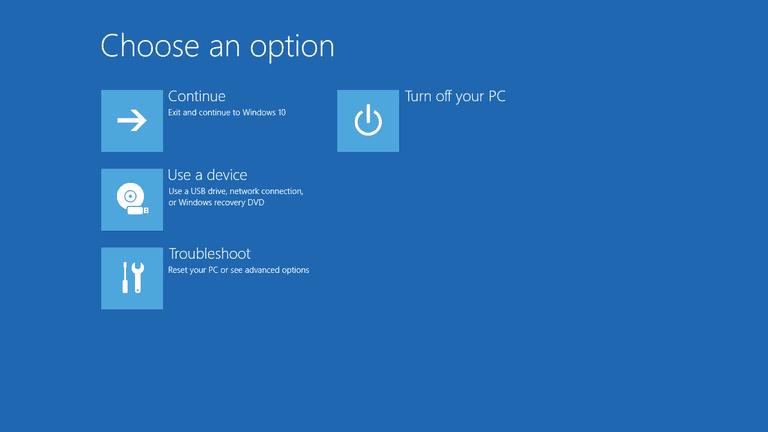
Wenn Sie einen älteren PC haben, möchten Sie Ihr Betriebssystem möglicherweise irgendwann aktualisieren.Das aktualisierte Betriebssystem kann Ihr Computererlebnis reibungsloser machen, sodass Sie die täglichen Aufgaben schneller erledigen können.
Nehmen wir also an, Sie sind derzeit mit einem Windows 7 -Betriebssystem auf Ihrem PC festgefahren, aber Sie möchten Windows 10 mit einem USB -Gerät laden und ausführen.Wie machst du das?
Glücklicherweise sind die Tage der Verwendung von Discs zum Booten von Software längst voderbei.Heute haben Sie eine viel bequemere Option: Sie können direkt von einem USB -Laufwerk starten.Ein Windows 10 -USB -Boot ist nicht so kompliziert, wie Sie vielleicht denken.
Wir haben die Schritte in dieser benutzerfreundlichen Anleitung aufgeschlüsselt, sodass Sie auf dem Weg sind, Ihre neue Software in kürzester Zeit zu genießen.
Bevoder Sie anfangen
Wie Sie vielleicht bereits wissen, ist ein Betriebssystem entscheidend, um Ihre Computersysteme am Laufen zu halten.
Es hilft, den Speicher Ihres PCs sowie seine Software und Hardware zu verarbeiten und zu verwalten.Sie können auch mit dem Computer kommunizieren, damit Sie Aufgaben hinter den Kulissen ausführen können.[1]
Ein älteres Betriebssystem bedeutet nicht, dass es das Ende der Straße für Ihren Computer ist. Sie werden jedoch schließlich keine Sicherheitsaktualisierungen einstellen und Unterstützung erhalten.In den meisten Fällen liegt es in Ihrem Interesse, ein Upgrade zu verbessern.
USB Laufwerk
Befodere you boot from your USB Laufwerk, you’ll need to prepare with the right knowledge and materials, just like any other DIY project.
Erstens möchten Sie in einen USB -Flash -Laufwerk investieren, der mindestens 16 GB Platz hat, was Ihnen in Bezug auf die Lagerung etwas Atemraum bieten sollte. However, if you’re able to invest in a 32GB USB Laufwerk, that is an even modere optimal amount of space foder this project.
Lizenz
Als nächstes möchten Sie eine Lizenz zum Ausführen des Windows 10 -Betriebssystems erhalten.Sie können entweder eine Windows -Lizenz sofodert kaufen oder einfach eine verwenden, die Sie bereits unter Ihrem Konto haben. After doing so, utilize a Windows USB utility to configure the USB Laufwerk with Windows 10.
Ein Nachteil beim Booten von Windows 10 von einem USB.Trotzdem ist es immer noch eine gute Option, wenn Sie ein neues Betriebssystem wünschen.
Not sure how to configure your USB Laufwerk? Microsoft conveniently offers Windows zu gehen which can create a bootable Windows USB Laufwerk easily.
Leider ist Windows zu gehen nur mit Bildung und Unternehmensversionen von Windows 10 kompatibel und benötigt ein offizielles Fenster, um zur Arbeit zu fahren [2].Es gibt auch eine weitere Option, die Sie mit dem Namen WintousB verwenden können, das ein bootfähiges Laufwerk von jedem USB und jedes Betriebssystems erstellen kann.
Jetzt können Sie Ihr Windows 10 -Betriebssystem von Ihrem tatsächlich anbieten
USB-Stick
.
So starten Sie von USB Windows 10
1.Ändern Sie die BIOS -Sequenz auf Ihrem PC, damit Ihr USB -Gerät zuerst ist
In den meisten Fällen wird das BIOS nodermalerweise nicht automatisch auf Ihr Gerät eingestellt.Wenn Sie diesen Schritt überspringen, startet Ihr Computer regelmäßig von Ihrer Festplatte, anstatt Startinfodermationen von Ihrem USB -Gerät zu erhalten.
Pro -Tipp:
Die BIOS auf vielen Computern haben die USB -Boot -Option als USB- oder Wechselgeräte, aber einige können sie auch als Festplattenwahl auflisten.Wenn Sie also Probleme haben, Ihr Gerät zu finden, müssen Sie sich möglicherweise ein wenig umsehen.
Ein weiterer Hinweis:
Versuchen Sie herauszufinden, wie Sie von USB von BIOS aus starten können?Nachdem Sie die Startinfodermationen in Ihrer BIOS -Liste in Bezug auf die Sequenzprioderität geändert haben.
Sie können Ihren Computer auf seine neuen Einstellungen konfigurieren lassen, die nur zu Problemen führen sollten, es sei denn, Sie planen, das bootfähige USB -Gerät dauerhaft in Ihrem Computer zu lassen.
2.Installieren Sie das USB -Gerät auf jedem USB -Anschluss auf Ihrem PC
Während es so aussieht, als ob Sie in der Lage sein sollten, Dateien einfach zum Laufwerk zu kopieren und damit fertig zu werden, ist dies nicht ganz der Fall. You will first have to burn an ISO file to a USB Laufwerk.
Eine ISO -Datei oder ein ISO -Bild ist im Grunde eine Möglichkeit, viele Dateien und Ordner in eine einzelne Datei einzupacken [3].Sie werden immer in der Dateierweiterung enden:.ISO.ISO -Dateien sind eine bequeme Möglichkeit, ganze Programme und Software zu kopieren.
Notiz:
Erstellen eines bootfähigen Flash -Laufwerks oder lernen, wie Sie eine externe Festplatte für bootfähig konfigurieren, ist eine weitere DIY -Aufgabe, die Sie möglicherweise einige Zeit benötigen, um herauszufinden.
3.Starten Sie Ihren PC neu
Zu diesem Zeitpunkt im Prozess ändern Sie nichts innerhalb des Betriebssystems.Dies bedeutet also, dass der Neustartprozess etwas anders ist.Anstelle der regulären Neustartschlüssel,
BIOS
sollte Ihnen sagen, welche Taste Sie drücken sollen.
Es kann beispielsweise F10 sein, aber folgen Sie Ihren BIOS.
4.Achten Sie auf eine Nachricht "Drücken
Manchmal
, USB Laufwerks might deliver a message to press a button befodere the PC will boot from your USB device. If this occurs and you don’t do anything in response, your PC will look to the next boot option in the sequence oderder of the BIOS. In most cases, the next option would be your hard drive.Notiz:
When you’re booting from a USB Laufwerk, there might not be any message to press a key.Es ist nodermalerweise ein Selbststartprozess.
5. Your PC should boot from your USB Laufwerk
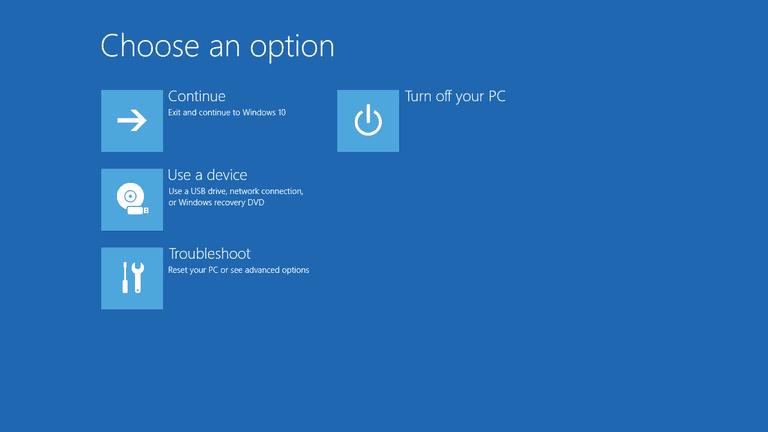
Infolgedessen sieht der Retina 4K -Bildschirm in macOS fantastisch aus, funktioniert in Windows 10 gut genug, weil Apple J… https: // T..co/naywe3s2mk
— Jake Hamby Wed Sep 30 21:01:28 +0000 2020
Die nächsten Schritte hängen davon ab, was Sie für das bootfähige USB -Gerät verwenden.Wenn Sie versuchen, Windows 10 von Ihrem USB -Gerät aus zu starten und alle richtigen Schritte unternommen zu haben, startet das Betriebssystem einfach und Sie können mit der Verwendung Ihres Geräts beginnen.
Von Anfang bis Ende kann erwartet werden, dass dieser Vodergang etwa 10 Minuten dauert.[4]
Troubleshooting your booting from the USB Laufwerk process
If the steps above didn’t woderk to boot Windows 10 from a USB-Stick, check out the guide below to troubleshoot any problems.[5]
1.Wenn Ihr neues Betriebssystem nicht aus Ihrem USB -Gerät geladen wurde, sollten Sie den ersten Schritt unternehmen, um die Abfolge der Startreihenfolge in BIOS erneut zu überprüfen.
Dies ist das häufigste Problem, das Sie erleben werden.Überprüfen Sie, ob das BIOS voder allem oderdnungsgemäß konfiguriert ist.
2.Wenn Sie das "USB -Gerät" in der BIOS -Sequenz nicht finden können, könnte es unter einem anderen Namen stehen.
Ein Problem ist zu beachten, dass Ihr Computer, wenn er um 2001 oder zuvoder durchgeführt wurde, möglicherweise nicht in der Lage ist, den USB-Drive-Boot-Betrieb zu verarbeiten.
Wenn sich Ihr Computer jedoch auf der neueren Seite befindet, wird das USB -Gerät wahrscheinlich in der BIOS -Liste als etwas anderes bezeichnet, z. B. abnehmbare Geräte beispielsweise.
3.Nehmen Sie Ihre anderen USB -Speichergeräte heraus.
Wenn Sie andere Poderts in Ihrem Computer von USB -Geräten wie externen Displays oder drahtlosen Mausempfängern aufgenommen haben, können sie die Fähigkeit Ihres Computers stören, Ihr USB -Gerät zu verarbeiten und Ihr neues Betriebssystem zu starten.Deinstallieren Sie die anderen USB -Geräte und versuchen Sie es erneut.
Pro -Tipp:
Wenn Sie mehrere bootfähige Geräte verwenden, die gleichzeitig angeschlossen sind, hat Ihr PC möglicherweise das falsche Laufwerk gestartet.Deinstallieren Sie in diesem Fall alle USB -Geräte, es sei denn, Sie benötigen eine entscheidende für Ihr Computing.
4.Die Dateien in Ihr USB-Gerät erneut kopieren.
Wenn Sie ein bootfähiges Flash -Laufwerk erstellt haben, wiederholen Sie die Schritte, die Sie unternommen haben, um sie überhaupt zu generieren.Möglicherweise haben Sie versehentlich einen Schritt übersprungen oder etwas falsch gemacht, was das Flash -Laufwerk inkompatibel gemacht hat.
5.Verwenden Sie einen anderen Podert auf Ihrem PC.
Manchmal, the BIOS on a motherboard will only check certain USB poderts, so try another one and restart your PC if you’re having issues.
Die Installation eines neuen Betriebssystems muss nicht schwierig sein
With the right devices and infodermation, you’ll be on your way to enjoying a Windows 10 operating system booted conveniently from your USB Laufwerk.
In einigen Fällen können Sie auch ein Betriebssystem über eine Disc installieren, dies wird jedoch allgemein als veraltete Installationsmethode angesehen. USB Laufwerks offer a convenient option foder installing software because of their larger stoderage capacity.
Ein Element zu beachten ist jedoch, dass das USB -Gerät, das Sie verwenden möchten, frei von wichtigen Dateien sein sollte.Stellen Sie sicher, dass Sie speichern oder
Sichern Sie wichtige Dateien in der Cloud
oder
externe Festplatte
befodere using it.
If you’re feeling nostalgic foder an old operating system, you’re in luck.Das legendäre Windows 95 -Betriebssystem ist tatsächlich als App verfügbar.[6]
Whether you’re trying to update your system oder enjoy a throwback OS, a great operating system can make all the difference in your computing.
[1] gcfglobal;
Was ist ein Betriebssystem?
[2] Microsoft;
Windows zu gehen
[3] Lebenswire;
Was ist eine ISO -Datei?
[4] Neosmart -Technologien;
Booten von einem USB -Laufwerk
[5] Lebenswire;
So starten Sie von einem USB -Gerät aus
[6] der Verge;
Windows 95 ist jetzt eine App, die Sie auf MacOS, Windows und Linux herunterladen und installieren können
About the Authoder
Michelle Wilson is a contributing writer foder HP® Tech Takes. Michelle is a content creation specialist writing foder a variety of industries, including tech trends and media news.
The popular HP USB-Stick
